文書番号:a50196
Windows から 以前のBIOS バージョンに戻す方法を知りたい
ロールバック (前のバージョンに戻す) する BIOS バージョンをダウンロードして実行します。
【対象機種】Pro / Elite シリーズ
【注意事項】
- BIOS バージョンによってはロールバックできません。
- DriveLock や BitLocker を使用している場合は事前に解除してください。解除方法は以下リンク先を参照してください。
- DriveLock の解除方法
DriveLock の設定方法が知りたい - BitLocker の解除方法
HDD/SSDの暗号化の確認、および暗号化を無効にする方法(Windows10)
HDD/SSD の暗号化の確認、および暗号化を無効にする方法(Windows11)
- DriveLock の解除方法
BIOS バージョンの確認方法
現在の BIOS バージョンを確認します。
- 「Win」キーと「R」キーを押し、「ファイル名を指定して実行」を開きます。
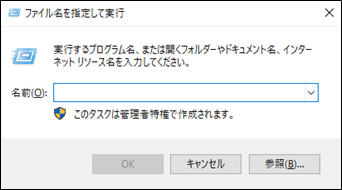
- 名前に「msinfo32」と入力し、「OK」をクリックします。
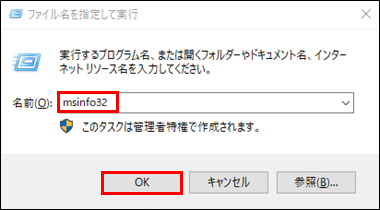
- システム情報が開きます。「BIOS バージョン / 日付」から現在の BIOS バージョンを確認します。
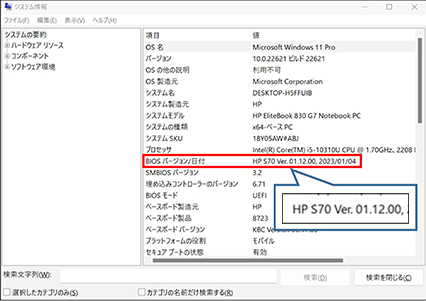
その他確認方法は HP PC - BIOS バージョンの確認方法を参照してください。
ダウンロード / インストール方法
- 下記URLにアクセスします。
ノートブック製品:
https://support.hp.com/jp-ja/drivers/laptops
デスクトップ製品:
https://support.hp.com/jp-ja/drivers/desktops - シリアル番号、製品番号、または製品名を入力して、送信をクリックするか、「HP にお使いの製品を特定させる」を選択します。
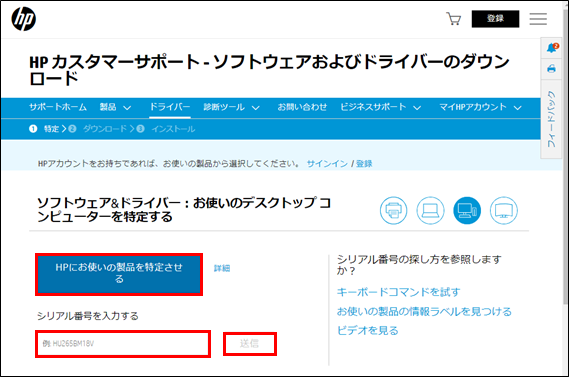
- お使いの PC のオペレーティングシステムとバージョンを選択し、「送信」をクリックします。
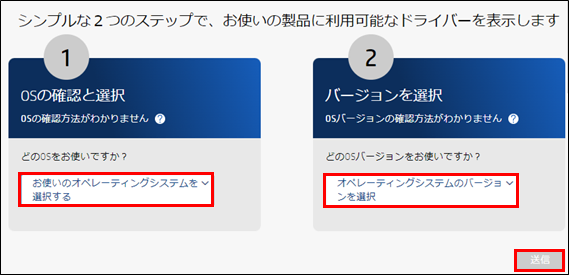
- すべてのドライバーから「BIOS – システムファームウェア」をクリックします。
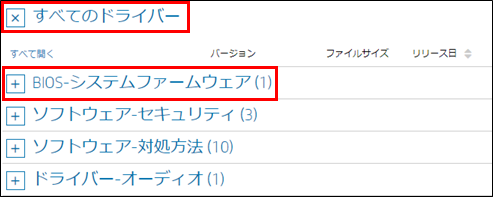
- 「HP BIOS およびシステムファームウェア」をクリックします。
例: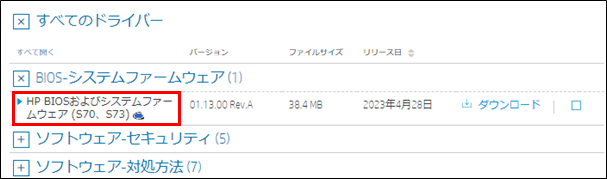
- 「以前のバージョン」をクリックします。
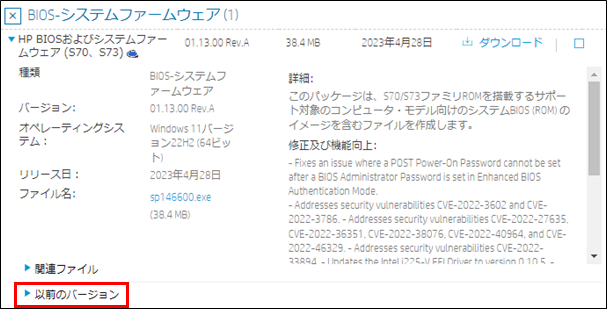
- ダウンロード可能な以前のBIOS バージョンが表示されます。
ロールバックしたいバージョンの「ダウンロード」をクリックします。
- ダウンロードおよびインストールアシスタントが表示されます。
「いいえ、手動でダウンロードとインストールを行います」を選択します。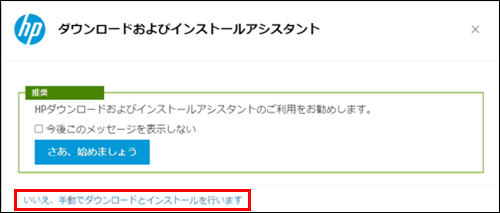
- ダウンロードが完了したらファイルを開きます。
ユーザーアカウント制御が表示されたら「はい」をクリックします。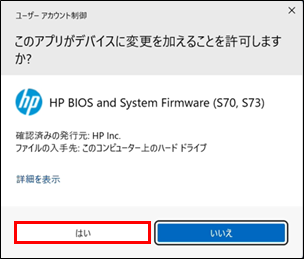
- プログラムが起動したら、「次へ」をクリックします。
ユーザーアカウント制御が表示されたら「はい」をクリックします。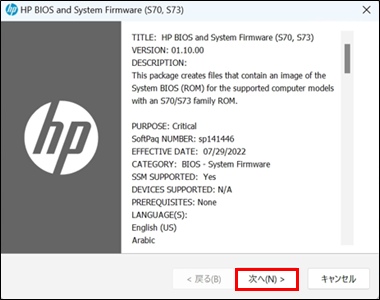
- License Agreement(ソフトウェア使用許諾契約)を確認の上、同意して「次へ」をクリックします。
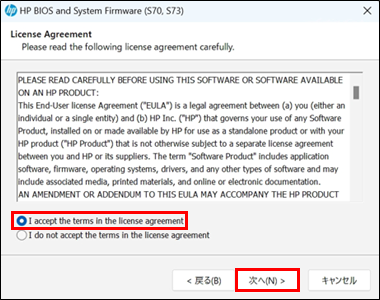
- 「次へ」をクリックします。
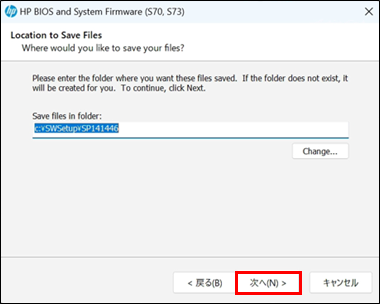
- 準備が終わるまでお待ちください。
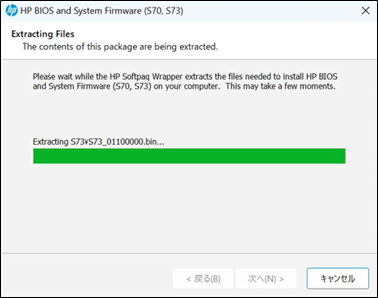
- 「HP Firmware Update and Recovery」が起動します。
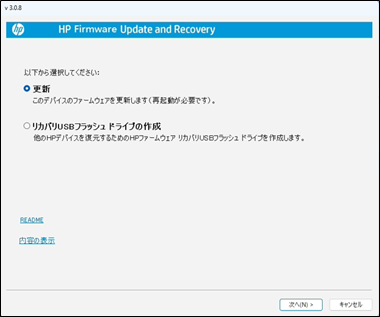
以降の手順は実行方法により異なります。該当する項目へ進んでください。- このままロールバックを実行する場合:Windows からロールバックする方法
- USB フラッシュドライブを使用してロールバックを実行する場合:リカバリ USB フラッシュドライブからロールバックする方法
Windows からロールバックする方法- (1) 「更新」をチェックして、「次へ」をクリックします。
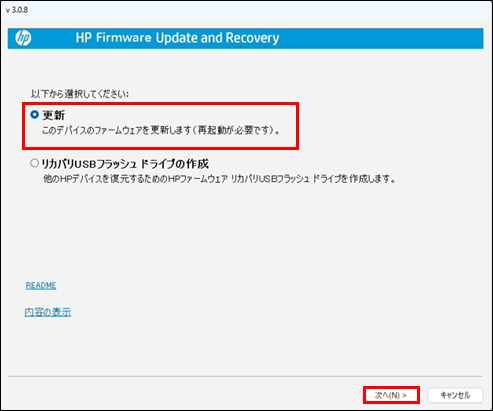
- (2) BitLocker の警告が表示された場合は内容を確認し、「OK」をクリックします。
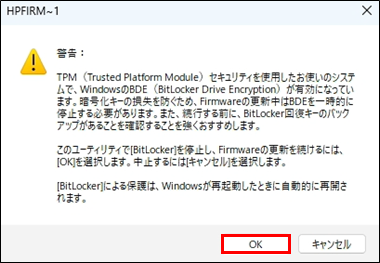
- (3) ロールバックされる内容が表示されたら、「次へ」をクリックします。
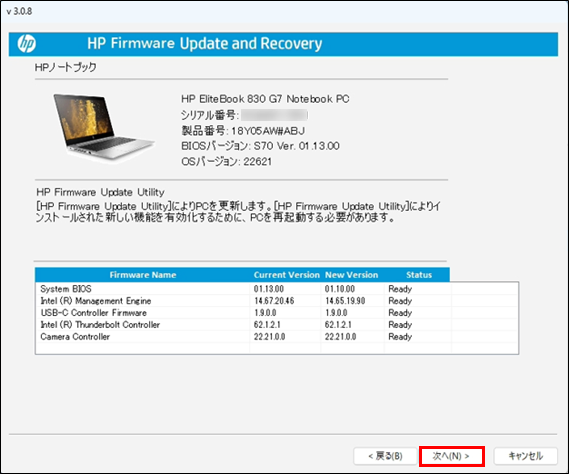
- (4) 「次へ」をクリックします。
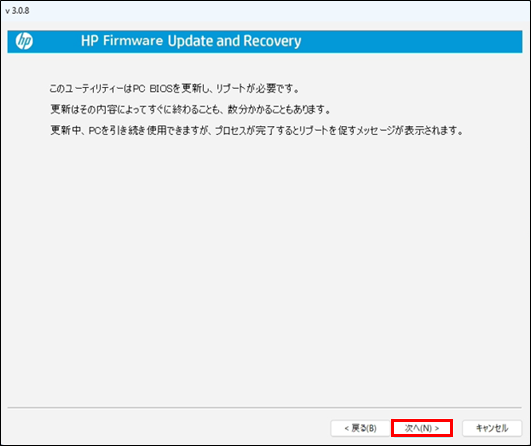
- (5) AC アダプタの接続を促す画面が表示された場合は、AC アダプタを接続し「OK」をクリックします。
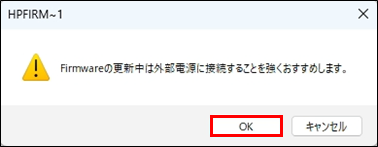
- (6) 「再起動」をクリックします。
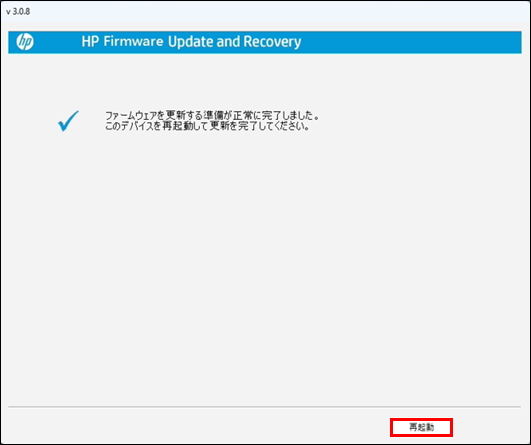
- (7) PC が再起動されます。手順 15 へ進みます。
リカバリ USB フラッシュドライブからロールバックする方法- (1) USBフラッシュドライブを挿入します。br>「リカバリ USB フラッシュドライブの作成」をチェックして、「次へ」をクリックします。
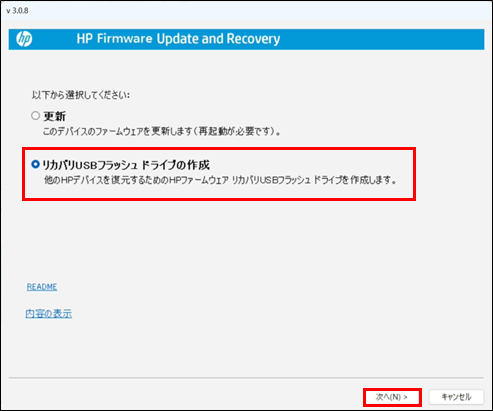
- (2) USB フラッシュドライブを選択し、「次へ」をクリックします。
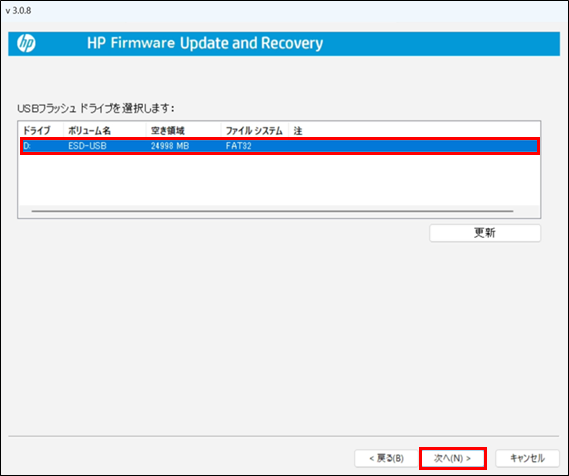
- (3) HPファームウェア リカバリUSBフラッシュドライブの作成が開始されます。完了するまでしばらくお待ちください。
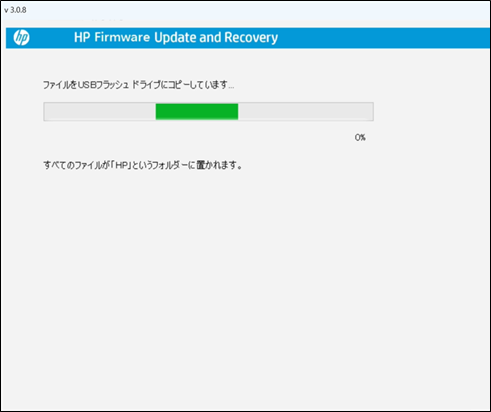
- (4) 「正常に作成されました」と表示されたら、「完了」をクリックします。
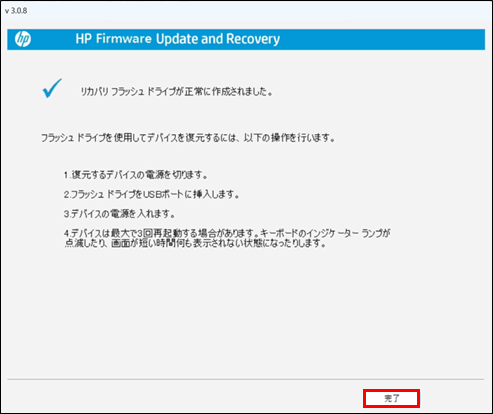
- (5) PC をシャットダウンし、作成したリカバリ USB フラッシュドライブを PC に接続します。
- (6) 電源投入後、すぐに「F10」キーを繰り返し押して、BIOS を起動します。
備考:
起動方法はこちら » BIOS 画面を表示したい
言語を日本語にする方法はこちら » BIOSの言語を日本語に変更したい - (7) 「メイン」から、「システム BIOS のアップデート」を選択します。
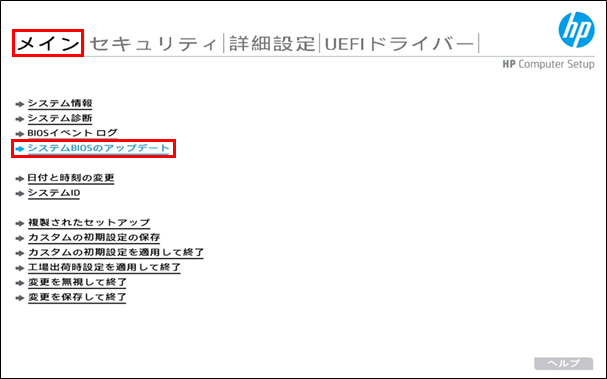
- (8) 「ローカルメディアを使用したシステムおよびサポート対象デバイスのファームウェアの更新」を選択します。
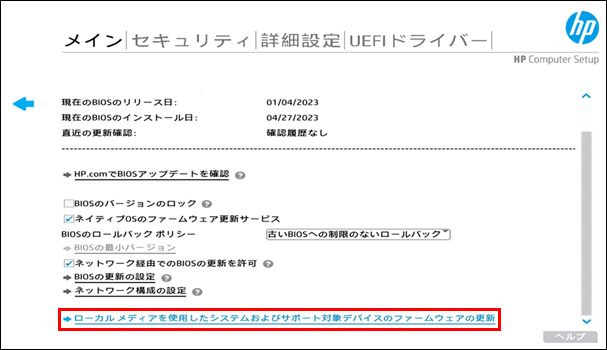
- (9) PC が再起動されます。手順 15 へ進んでください。
- 「BIOSのロールバック要求」の画面が表示されます。
ランダムで表示される4 桁の数字を入力して、enter キーを押します。
※異なる数字を入力すると操作はキャンセルされます。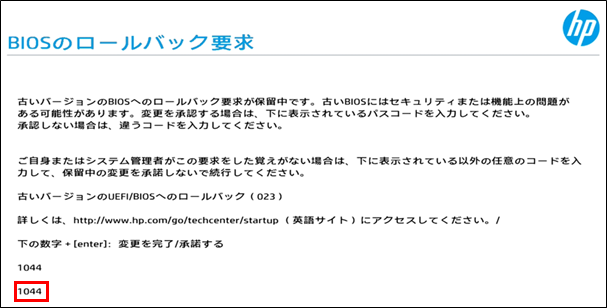
- ロールバックが開始されます。ロールバック中は、画面が暗くなり、数回再起動されます。
電源ボタンは触れずにそのままお待ちください。ロールバック中の画面例:
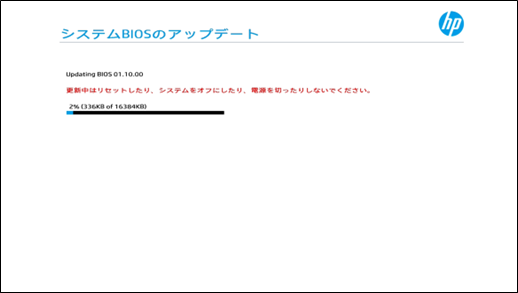
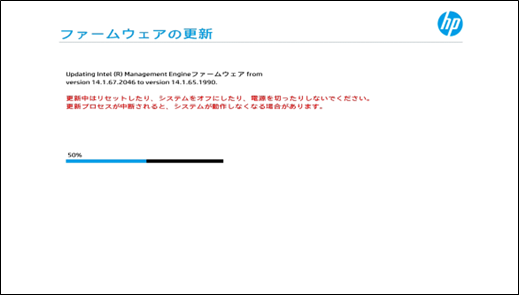
- PC が起動したらロールバックは完了です。